Zakelijk Office 365 Enterprise
|
|
|
- Mark Brander
- 8 jaren geleden
- Aantal bezoeken:
Transcriptie
1 Zakelijk Office 365 Enterprise Installatie handleiding Versie 1.0 1
2 Inhoudsopgave 1 Inleiding Licenties selecteren en gebruikers aanmaken... 4 Stap 1 Inloggen in Zelfservice ICT-diensten... 4 Stap 2 Abonnement selecteren... 4 Stap 3 Licenties selecteren... 5 Stap 4 Gebruikers aanmaken Office 365 gebruiken Stap 1 Persoonlijke instellingen wijzigen Wijzigen taal en wachtwoord Wijzigen profiel Stap 2 Aan de slag met Office Office 365 installeren op Pc en Mac Instellen van uw Outlook op Pc en Mac Telefoon en tablet installeren Stap 3 Werken met Office Informatie over de functionaliteiten van de services Beheren van Office Licenties selecteren en gebruikers aanmaken Licentie van een bestaande gebruiker wijzigen Licenties opzeggen Gebruikers verwijderen Wachtwoord opnieuw instellen Beheerder in de Office 365 portal Toevoegen van aliassen aan uw gebruikers Aanmaken van een distributiegroep Aanmaken van een Teamsite in SharePoint Lync openzetten voor externe domeinen... 22
3 1 Inleiding Gefeliciteerd met uw aankoop van Zakelijk Office 365 Enterprise van KPN! Met Zakelijk Office 365 Enterprise van KPN heeft u via de Cloud (internet) altijd en overal, veilig en eenvoudig toegang tot uw mail, agenda, contacten en documenten. Met Zakelijk Office 365 Enterprise kunt u kiezen uit verschillende Office 365 licenties die KPN ter beschikking stelt. U kunt zelf bepalen welke licenties het beste passen bij uw bedrijfsgrootte en behoefte. Zo kunt u uw licentie pakket naar uw eigen inzicht samenstellen. In hoofdstuk 2 wordt in 4 stappen uitgelegd hoe u Zakelijk Office 365 gebruikers en mailadressen aanmaakt. In hoofdstuk 3 wordt in 3 stappen uitgelegd hoe u Office 365 gebruiksklaar kunt maken en kunt gebruiken. In hoofdstuk 4 vindt u instellingen specifiek voor beheerders. Bij uw abonnement op Zakelijk Office 365 Enterprise is ondersteuning inbegrepen door de Business Servicedesk van KPN. Hebt u vragen kijk dan op kpn.com/cloudservice voor meer details. Wij raden u aan te allen tijde gebruik te maken van de meest recente versie van dit document, welke KPN publiceert op kpn.com/aandeslag, onder Zakelijk Office 365. Goed om te weten Zakelijk Office 365 Enterprise kent twee rollen beheerders en gebruikers. De beheerders kunnen licenties bijkopen en gebruikers aanmaken. Daarnaast kunnen beheerders instellingen wijzigen in de Office 365 omgeving voor de hele organisatie. In deze handleiding wordt er vanuit gegaan dat u zelf de rol van beheerder vervult. Heeft iemand anders uw mailadres en wachtwoord al voor u aangemaakt en bent u alleen gebruiker van Zakelijk Office 365 Enterprise? Dan is alleen hoofdstuk 3 op u van toepassing. 3
4 2 Licenties selecteren en gebruikers aanmaken In dit hoofdstuk wordt in 4 stappen uitgelegd hoe u in Zakelijk Office 365 Enterprise licenties kunt toevoegen aan uw abonnement en gebruikers en mailadressen aanmaakt. U kunt zelf bepalen welke licenties u wilt afnemen en hoeveel. Stap 1 Inloggen in Zelfservice ICT-diensten Bij uw bestelling hebt u van KPN een bevestigingsmail ontvangen. In deze bevestigingsmail staan uw inloggegevens voor Zelfservice ICT-diensten van KPN. Dit is een online omgeving waarin u de gewenste licenties kunt selecteren en gebruikers kunt aanmaken. Ga naar Zelfservice ICT-diensten via Vul uw gebruikersnaam en wachtwoord uit de bevestigingsmail in Stap 2 Abonnement selecteren Nadat u bent ingelogd in Zelfservice ICT-diensten krijgt u onderstaand scherm te zien. U bevindt zich in het hoofdscherm op de Thuis pagina. Selecteer bij Abonnement Zakelijk Office 365 E familie o Hebt u meerdere Zakelijk Office 365 E familie omgevingen? Let er dan op dat u de juiste selecteert. U herkent deze aan het domein waaronder u deze hebt aangevraagd (u selecteert Zakelijk Office 365 E familie (uwdomein.nl) waarbij uwdomein.nl staat voor het door u gekozen domein). In veel gevallen zal dit automatisch goed staan, u hoeft dan dus niets te doen Kies Koop additionele bronnen 4
5 U bevindt zich nu onderstaand scherm, de winkel, waarin u uw licenties kunt gaan bestellen. Selecteer uw abonnement Zakelijk Office 365 E familie Klik vervolgens op Volgende Stap 3 Licenties selecteren U komt vervolgens in het scherm zoals afgebeeld op de volgende pagina. Dit scherm laat zien hoe u (extra) licenties kunt bestellen. De functionaliteiten van deze licenties staan beschreven in de dienstbeschrijving van Zakelijk Office 365 Enterprise de tarieven van de licenties kun u vinden op het tarievenblad. Beide documenten vindt u op kpn.com/aandeslag, onder Zakelijk Office 365. De eerste keer dat u bestelt zijn er nog geen licenties aangeschaft en staat het huidige gebruik op nul. Door op het pijltje naar boven of beneden te klikken kunt u de licentie aantallen wijzigen voor de betreffende licentie. Kies de licenties die u wilt toevoegen en kies de gewenste hoeveelheid in de kolom Nieuwe limiet. o In ons voorbeeld selecteren wij 2 licenties Microsoft Office Enterprise (Plan E3) (we hadden ook verschillende licenties tegelijkertijd kunnen aanschaffen) Kies Volgende 5
6 6
7 Vervolgens komt u terecht in onderstaand scherm. In ons voorbeeld ziet u onder Orderdetails twee regels staan. ID 1: u ziet de naam van de licentie staan die wij geselecteerd hebben met daarachter het woord Setup, dit betekent dat Microsoft Office 365 Plan E3 is geselecteerd. U hoeft hier niet op te letten, hiervoor worden geen kosten in rekening gebracht. ID2: u ziet het woord Recurring staan achter de door ons gekozen licentie, bij Hoeveelheid wordt aangegeven hoeveel licenties geselecteerd zijn. Controleer onder Orderdetails of de order correct is Kies Order plaatsen Uw order is geplaatst. Kies Sluit upgradewizard ( u gaat weer terug naar het hoofdscherm) 7
8 Stap 4 Gebruikers aanmaken Om de licenties die u heeft besteld te kunnen gebruiken, dient u eerst een of meer gebruikers aan te maken. De eerste gebruiker die u aanmaakt, zal een gebruiker moeten zijn die dienst doet als beheerder. Kies in het hoofdscherm Microsoft Office 365. In tabblad Dienst kiest u Voeg nieuwe toe om een nieuwe gebruiker aan te maken Selecteer Nieuw servicegebruiker Kies Volgende 8
9 Vul bij Weergavenaam de naam van de gebruiker in Selecteer bij Gebruikersnaam het juiste domein (dit is het domein waarop u Zakelijk Office 365 Enterprise hebt besteld) Vul bij Gebruikersnaam de gewenste gebruikersnaam in, dit is meteen het adres van de gebruiker Bedenk een sterk wachtwoord of klik op Genereer nieuw wachtwoord. Als u het wachtwoord genereert, wordt het getoond als lichtgrijze tekst. LET OP: de aanhalingstekens maken geen deel uit van het wachtwoord. Dit wachtwoord wordt u niet meer toegestuurd, dus het is van belang dat u het gekozen/aangemaakte wachtwoord zorgvuldig noteert. Kies Volgende 9
10 Selecteer de gewenste licentie voor de gebruiker Selecteer Beheerdersrechten als de gebruikers deze rechten moet krijgen. LET OP: de eerste gebruiker die u aanmaakt, zal een gebruiker moeten zijn die dienst doet als beheerder. Kies Volgende Kies bij Land van gebruik het land waar Office 365 het meest gebruikt gaat worden Kies Volgende 10
11 Controleer of de ingevoerde gegevens van de gebruiker correct zijn Kies Voltooien 11
12 De gebruiker wordt aangemaakt. Als de Status op Gereed staat, dan kan de nieuwe gebruiker inloggen op Zakelijk Office 365 Enterprise door te klikken op Openen of door in te loggen op het Office 365 portal via kpnoffice365.nl, met het adres en wachtwoord dat u heeft ingesteld. De licentie is automatisch gekoppeld aan de gebruiker. Kies Voeg nieuwe toe als u de een andere gebruiker wilt aanmaken Meldt u af als u klaar bent 12
13 3 Office 365 gebruiken U kunt aan de slag gaan met Office 365 nadat u een gebruiker heeft gekoppeld aan een licentie (zie hoofdstuk 2). In dit hoofdstuk wordt uitgelegd hoe u als gebruiker aan de slag kunt gaan met uw Office 365 licentie. U kunt inloggen op het Office 365 portal via kpnoffice365.nl, met het adres en wachtwoord dat u heeft ingesteld in de Zelfservice ICT-diensten (zie stap 4 in hoofdstuk 2). Eenmaal ingelogd krijgt u onderstaand scherm te zien. LET OP: de services die u in de menubalk te zien krijgt zijn afhankelijk van de licentie waarmee u werkt. Het kan dus zijn dat u minder services ziet. TIP: U kunt altijd weer terugkomen op deze Aan de slag pagina door naar kpnoffice365.nl te gaan of naar Instellingen te gaan en te kiezen voor Instellingen voor Office 365. menubalk gebruiker instellingen 13
14 In de volgende 3 stappen wordt uitgelegd hoe u uw Office 365 omgeving gebruiksklaar kunt maken. Stap 1 Persoonlijke instellingen wijzigen Wijzigen taal en wachtwoord Ga naar Instellingen Kies voor Instellingen voor Office 365 of Office 365 Settings en wijzig uw taal en/of wachtwoord Wijzigen profiel Ga naar Gebruiker Kies Over mij en kies voor Bewerken om uw profiel te updaten. Stap 2 Aan de slag met Office 365 Office 365 installeren op Pc en Mac Ga naar de Aan de slag pagina via kpnoffice365.nl Kies op Pc en Mac. LET OP: afhankelijk van de door uw gekozen licentie krijgt u te zien welke software u kunt installeren en verbinden met Office 365. Mogelijk zijn een of meer van onderstaande opties voor u van toepassing. o Uw desktoptoepassingen instellen Klik bij Bureaubladinstallatie op Configuratie om Office 365 (en Outlook) samen te gebruiken en uw Office documenten op te slaan in SkyDrive Pro. Dit kan alleen als u Office 2013, Office 2010 of Office 2007 al op uw computer hebt geïnstalleerd. Heeft u deze varianten niet geïnstalleerd op uw computer dan hoeft u uw computer niet te configureren. o Lync installeren Klik op Lync om deze op uw computer te installeren. Kies tevens uw taal en bekijk de systeemvereisten welke besturingssystemen, webbrowsers en programma s van Office die worden ondersteund door Office 365. Klik vervolgens op Installeren. o Lokale Office installeren Indien u heeft gekozen voor het complete Office pakket, installeer dan de volgende programma's op uw computer: Word, Excel, PowerPoint, OneNote, Access, Publisher, Outlook, Lync en InfoPath. Kies tevens uw taal en bekijk de systeemvereisten welke besturingssystemen, webbrowsers en programma s van Office die worden ondersteund door Office 365. Klik vervolgens op Installeren. Instellen van uw Outlook op Pc en Mac U kunt uw via uw Outlook WebApp gebruiken op kpnoffice365.nl, maar ook via Outlook op uw desktop. Voor Outlook 2010 staan hieronder de instellingen, voor de overige programma s worden de instellingen uitgelegd in onze videoinstructie. Instellen van een box van de licentie Zakelijk Exchange Online Plan 1 (in Outlook 2010) gaat alsvolgt: Ga in uw Outlook 2010 naar Bestand, kies Info en klik op Account toevoegen Standaard staat account aangevinkt. Vul hier uw naam, uw adres en uw wachtwoord in en klik op Volgende Alle gegevens worden nu automatisch gezocht en ingesteld, dit kan een paar minuten duren 14
15 Instellen van een box van het type Zakelijk Exchange Online Kiosk (in Outlook 2010) gaat alsvolgt: Ga in uw Outlook 2010 naar Bestand, kies Info en klik op Account toevoegen Kies Serverinstellingen of extra servertypen handmatig configureren en klik op Volgende Kies Internet en klik weer op Volgende. In dit scherm moeten de juiste instellingen ingevuld worden: o Vul bij Gebruikersgegeven uw naam en adres in o Vul bij Servergegevens het volgende in: Kies bij type account POP3, server inkomende e- mail is pop.outlook.com, server uitgaande is smtp.outlook.com o Vul bij Aanmeldingsgegevens het volgende in: uw adres bij Gebruikersnaam en uw wachtwoord bij wachtwoord, zorg ervoor dat het vakje wachtwoord onthouden aangevinkt is o Vink ook het vakje aan bij beveiligd-wachtwoordverificatie (SPA) is verplicht Kies vervolgens rechtsonder op de knop Meer instellingen er komt nu een nieuw venster, hierin moeten bij 2 tabs een aantal instellingen ingevuld worden: o Kies de tab Server voor uitgaande Vink het vakje aan Voor de server voor uitgaande (SMTP) is verificatie vereist. Kies daaronder voor Dezelfde instellingen gebruiken als voor inkomende e- mail o Kies de tab Geavanceerd Vink het vakje aan Voor deze server is een versleutelde verbinding vereist (SSL) Vul bij uitgaande (SMTP) in 587 (hier staat normaal 25) Kies bij Gebruik het volgende type versleutelde verbinding voor TLS En vink het vakje van server verwijderen na 14 dagen uit. Deze tab ziet er nu als volgt uit: o Klik op OK U bent weer terug in het eerste scherm, klik hier op Volgende om de instellingen af te ronden. 15
16 Telefoon en tablet installeren Ga naar de Aan de slag pagina via kpnoffice365.nl Kies Telefoon en tablet o Selecteer uw telefoon en/of tablet en volg de instructies om uw , Lync (voor het voeren van telefoongesprekken, chatten en online vergaderen) en Gedeelde documenten op uw mobiele apparaat in te stellen. Stap 3 Werken met Office 365 Nadat u Office 365 heeft geïnstalleerd, kunt u Office 365 gebruiken. In deze stap wordt uitgelegd: 1. waar u de services van Office 365 kunt vinden op de startpagina 2. waar u alle relevante informatie over het gebruik van de services kunt nalezen De services van Office 365 Alle services van Office 365 kunt u vinden in de bovenste menubalk. Zoals hieronder is afgebeeld. 1 menubalk 2 instellingen 3 help In de Office 365 menubalk ziet u 6 services staan: Outlook, Agenda, Mensen, Newsfeed, Skydrive en Sites. LET OP: de services die u in de menubalk te zien krijgt zijn afhankelijk van de licentie waarmee u werkt. Het kan dus zijn dat u minder services ziet. De opties onder Instellingen verschillen per service. Voorbeeld: u bevindt zich in Outlook, uw krijgt dan de instellingen te zien die op Outlook van toepassing zijn. Onder Help krijgt u onderwerpen te zien die van toepassing zijn op het onderdeel waarin u zich bevindt. Met Outlook, Agenda of Mensen hebt u altijd toegang tot uw , afspraken en contacten. Als u op een van deze opties klikt komt u terecht in Outlook Web App. In Outlook Web App kunt u het volgende doen: - verzenden en ontvangen - Afspraken en herinneringen maken - Outlook of andere programma's instellen voor toegang tot uw , agenda en contactpersonen in Office en contactpersonen van uw oude accounts importeren Meer informatie over Outlook en Outlook Web App? Ga naar de Aan de slag pagina via kpnoffice365.nl Kies op Online o Kies o Kies voor een van de links in Meer informatie over Outlook Web App in Office 365 Newsfeeds, SkyDrive Pro en Sites kunt u gebruiken om ideeën en documenten te delen en om samen te werken met personen binnen en buiten uw organisatie. In deze services kunt u het volgende doen: - Ideeën delen via een newsfeed 16
17 - Personen, documenten en labels volgen om op de hoogte te blijven van activiteiten en updates - Teamsites en documentbibliotheken maken om documenten geordend te houden - Bepalen welke personen uw documenten kunnen zien, binnen en buiten uw organisatie - voor een team of project opslaan in een teampostvak - Samenwerken aan Office-documenten zoals Word, Excel en PowerPoint - Lijsten, agenda's en sjablonen maken die uw hele team kan gebruiken - Een documentbibliotheek synchroniseren met een map op uw computer, zodat u gemakkelijk toegang hebt tot uw bestanden Meer informatie over Documenten delen? Ga naar de Aan de slag pagina via kpnoffice365.nl Kies op Online o Kies Documenten delen o Kies voor een van de links in Meer informatie over het delen van documenten Informatie over de functionaliteiten van de services Alle informatie over de services in Office 365 vindt u op de Aan de slag pagina. U kunt altijd weer terugkomen op deze Aan de slag pagina door naar kpnoffice365.nl te gaan of naar Instellingen te gaan en te kiezen voor Instellingen voor Office 365. Alle informatie over de functionaliteiten van Office 365 vindt u als u klikt op Online. U vindt hier informatie over: Office 365 (Welkom) Office en Office Webapps Communicatie met Lync 17
18 Documenten delen De informatie in het kader aan de rechterkant wijzigt al naar gelang het onderwerp dat u kiest. LET OP: de informatie kaders die u in het scherm Online te zien krijgt zijn afhankelijk van de licentie waarmee u werkt. Het kan dus zijn dat u minder informatie kaders ziet. 18
19 4 Beheren van Office 365 In deze beheerderhandleiding wordt ingegaan op het beheren van de Office 365 licenties en gebruikersaccounts (paragraaf ). Tevens wordt ingegaan op de rol van de beheerder in de Office 365 portal (paragraaf 4.6) 4.1 Licenties selecteren en gebruikers aanmaken Voor het selecteren van nieuwe licenties en gebruikers kunt u de 4 stappen volgen die zijn beschreven in hoofdstuk Licentie van een bestaande gebruiker wijzigen Als u een gebruiker een andere Office 365 licentie wilt toekennen dan betekend dit dat u de huidige licentie moet wijzigen voor een nieuwe licentie. U moet eerst de gewenste licentie selecteren en deze bestellen. Dit kunt u doen door eerst de stappen 1 tot 3 te volgen uit hoofdstuk 2. Als u de licentie hebt besteld dan kunt u deze koppelen aan de gebruiker. Volg onderstaande instructies. Kies Gebruikers in het hoofdscherm Kies de gebruiker waar u een andere licentie aan wilt toekennen door op de Weergavenaam van de gebruiker te klikken Kies Microsoft Office 365 Kies Opties wijzigen En selecteer bij Soort de gewenste licentie Selecteer Beheerdersrechten als de gebruikers deze rechten moet krijgen. Kies Volgende 4.3 Licenties opzeggen U kunt de Office licenties die u buiten uw initiële contract hebt besteld flexibel op en afschalen. Zo kunt u licenties die u niet langer gebruikt opzeggen. Kies Microsoft Office 365 in het hoofdscherm Selecteer de gebruiker die u wilt verwijderen Kies Verwijderen 4.4 Gebruikers verwijderen U kunt gebruikers die niet langer gebruik maken van een licentie verwijderen. Kies Gebruiker in het hoofdscherm Selecteer de gebruiker die u wilt verwijderen Kies Verwijderen 4.5 Wachtwoord opnieuw instellen De beheerder kan een nieuw wachtwoord genereren voor een gebruiker wanneer deze zijn wachtwoord vergeten is. U kunt als beheerder een nieuw wachtwoord genereren voor de gebruiker. Kies Gebruiker in het hoofdscherm Selecteer de gebruiker waarvoor u een nieuw wachtwoord wilt instellen 19
20 Kies Algemeen en klik op Wachtwoord wijzigen Bedenk een sterk wachtwoord of klik op Genereer nieuw wachtwoord. o Als u het wachtwoord genereert, wordt het getoond als lichtgrijze tekst. LET OP: de aanhalingstekens maken geen deel uit van het wachtwoord. Noteer vervolgens het gekozen/aangemaakte wachtwoord Kies Versturen en deel het wachtwoord met de desbetreffende gebruiker 4.6 Beheerder in de Office 365 portal Een beheerder is iemand die Office 365 instelt voor een organisatie. Uw organisatie kan één beheerder hebben, maar ook een heel team. Beheerders kunnen instellingen wijzigen voor de hele organisatie. Deze instellingen verschillen van persoonlijke accountinstellingen. U kunt als beheerder inloggen in het Office 365 portal via kpnoffice365.nl met het adres en wachtwoord dat u hebt ingesteld in de module Zelfservice ICT-diensten (zie stap 4 in hoofdstuk 2). Dit e- mail adres moet dan mét beheerdersrechten zijn aangemaakt. U hebt dezelfde menubalk als de gebruikers (hoofdstuk 3), maar dan met extra een beheerders menu U kunt via het beheerders menu instellingen wijzigen, hiervoor navigeert u naar één van de beheercentra; het Office 365-, Exhcange-, Lync- en Sharepoint beheercentrum. LET OP: de services die u in de menubalk te zien krijgt zijn afhankelijk van de licentie waarmee u werkt. Het kan dus zijn dat u minder services ziet. In elk beheercentrum ziet u links een menu van waaruit u verder uw instellingen kunt wijzigen. Wij zullen hier een aantal veel voorkomende instellingen toelichten
21 Toevoegen van aliassen aan uw gebruikers U kunt voor elke box één of meerdere alternatieve adressen aanmaken. die naar één van die alternatieve adressen wordt verstuurd komt in dezelfde box terecht. Ga naar uw Exchange beheercentrum via de menubalk: klik op Beheerder, en kies Exchange Kies in het menu voor Ontvangers Kies de gebruiker voor wie u een alias wilt aanmaken. Dubbelklik op die gebruiker U krijgt een nieuw scherm met weer een menu o Kies in dat menu voor adres o En klik op de + om een adres toe te voegen o U krijgt weer een nieuw scherm Kies bij type adres voor SMTP Vul bij adres het gewenste alternatieve adres in, vul hier het volledige adres in, dus met domeinnaam achter Klik op Ok o Klik op Opslaan of voeg nóg een alternatief adres toe voor deze gebruiker Aanmaken van een distributiegroep U kunt voor elke box één of meerdere alternatieve adressen aanmaken. die naar één van die alternatieve adressen wordt verstuurd komt in dezelfde box terecht. Ga naar uw Exchange beheercentrum via de menubalk: klik op Beheerder, en kies Exchange. Kies in het menu voor Ontvangers Kies bovenaan voor Groepen Klik op + en vervolgens op Distributiegroep U krijgt een nieuw scherm met weer een menu o Vul bij Weergavenaam de naam in voor de distributiegroep o Bij Alias kunt u het adres invullen (het deel voor o Automatisch wordt nu het adres gevuld o U bent automatisch ingevuld als Eigenaar van de distributiegroep, met de + en de - kunt u dat wijzigen o Vul de Leden van de distributiegroep in. Klik op de + o U krijgt weer een nieuw scherm met daarin alle bestaande gebruikers Selecteer een gebruiker en klik op Toevoegen Herhaal dit tot u alle gebruikers hebt toegevoegd welke u wilt. Klik op Ok als u gereed bent o Klik op Opslaan Toekennen van Archivering U kunt de archivering aanzetten wanneer een gebruiker een box heeft mét archivering. Ga naar uw Exchange beheercentrum via de menubalk: klik op Beheerder, en kies Exchange Kies in het menu voor Ontvangers Kies de gebruiker voor wie u een archivering wilt aanzetten. Dubbelklik op die gebruiker U krijgt een nieuw scherm met weer een menu o Kies in dat menu voor Postvakfuncties o Scroll naar beneden tot u Archiveren: Uitgeschakeld ziet o Klik op Inschakelen om Archivering in te schakelen o Klik op Opslaan Archivering is nu voor deze gebruiker aangezet, de limiet van deze archivering staat op 100 GB. Als de gebruiker geen box met archivering heeft, dan krijgt u een foutmelding en blijft deze functie uitgeschakeld. 21
22 Aanmaken van een Teamsite in SharePoint U kunt als beheerder een nieuwe teamsite aanmaken voor een nieuw project bijvoorbeeld. Het is goed om te weten dat standaard iedereen van uw organisatie toegang heeft tot een teamsite, maar u moet ze wel de link toesturen voor ze er bij kunnen. Als ze daarna op Volgen klikken zien ze die nieuwe teamsite in ook hun Sites overzicht. Ga naar uw Sharepoint beheercentrum via de menubalk: klik op Beheerder, en kies SharePoint. Kies in het menu voor Siteverzamelingen Klik op Nieuw en vervolgens op Persoonlijke siteverzameling (deze kunt u delen met anderen) Er opent een nieuw scherm o o Vul een titel in Bij adres: Kies de locatie van de teamsite en vul ook hier een naam in Kies sites als de teamsite alleen binnen uw organisatie gedeeld mag worden Kies teams als u ook wilt delen met mensen van buiten uw organisatie. o Selecteer de taal o Selecteer een sjabloon (bijvoorbeeld een projectsite) o Kies een beheerder uit uw organisatie o Vul een opslagquotum in o Klik op Ok In het overzicht verschijnt nu een nieuwe teamsite. Als u gekozen had voor een /teams/ site kunt instellen met wie deze site gedeeld kan worden en hoe. Selecteer uw teamsite door deze aan te vinken Klik boven de lijst op Delen Een nieuw scherm opent waarin de mogelijkheden om te delen staan weergegeven. o Kies uw voorkeur o Klik op Opslaan Lync openzetten voor externe domeinen U kunt ervoor kiezen om uw Lync alleen binnen uw organisatie te laten gebruiken of ook buiten uw organisatie. Standaard staat Lync alleen aan voor gebruikers binnen uw organisatie. Ga naar uw Sharepoint beheercentrum via de menubalk: klik op Beheerder, en kies Lync Kies in het menu voor Organisatie Kies voor Externe Communicatie Kies (bijvoorbeeld) voor Instellen behalve voor geblokkeerde domeinen U kunt vervolgens domeinen instellen waarmee niet gecommuniceerd mag worden door op de + te klikken Klik onderaan de pagina op Opslaan 22
Zakelijk Exchange Online
 Zakelijk Exchange Online Installatie handleiding Versie 1.0 1 Inhoudsopgave 1 Inleiding... 3 2 Licenties selecteren en gebruikers aanmaken... 4 Stap 1 Inloggen in Zelfservice ICT-diensten... 4 Stap 2 Abonnement
Zakelijk Exchange Online Installatie handleiding Versie 1.0 1 Inhoudsopgave 1 Inleiding... 3 2 Licenties selecteren en gebruikers aanmaken... 4 Stap 1 Inloggen in Zelfservice ICT-diensten... 4 Stap 2 Abonnement
Office 365 gebruiken en beheren
 Office 365 gebruiken en beheren Inhoud 1. Office 365 gebruiken... 3 Stap 1 Persoonlijke instellingen wijzigen... 4 Stap 2 Aan de slag met Office 365... 4 Stap 3 Werken met Office 365... 6 1. Beheren van
Office 365 gebruiken en beheren Inhoud 1. Office 365 gebruiken... 3 Stap 1 Persoonlijke instellingen wijzigen... 4 Stap 2 Aan de slag met Office 365... 4 Stap 3 Werken met Office 365... 6 1. Beheren van
MKB Werkplek Basis. Installatie handleiding. Versie 1.0
 MKB Werkplek Basis Installatie handleiding Versie 1.0 1 Inhoudsopgave 1 Inleiding... 3 2 Licenties selecteren en gebruikers aanmaken... 4 Stap 1 Inloggen in Zelfservice ICT-diensten... 4 Stap 2 Abonnement
MKB Werkplek Basis Installatie handleiding Versie 1.0 1 Inhoudsopgave 1 Inleiding... 3 2 Licenties selecteren en gebruikers aanmaken... 4 Stap 1 Inloggen in Zelfservice ICT-diensten... 4 Stap 2 Abonnement
Zakelijk Office 365. Installatie handleiding. Versie 2.0
 Zakelijk Office 365 Installatie handleiding Versie 2.0 1 Inhoudsopgave 1 Inleiding... 3 2 Licenties selecteren en gebruikers aanmaken... 4 Stap 1 Inloggen in Zelfservice ICT diensten... 4 Stap 2 Abonnement
Zakelijk Office 365 Installatie handleiding Versie 2.0 1 Inhoudsopgave 1 Inleiding... 3 2 Licenties selecteren en gebruikers aanmaken... 4 Stap 1 Inloggen in Zelfservice ICT diensten... 4 Stap 2 Abonnement
Handleiding Zakelijk Exchange Online. Versie maart 2014
 Handleiding Zakelijk Exchange Online Versie maart 2014 Inhoudsopgave Hoofdstuk 1. Inleiding 3 Hoofdstuk 2. Installatie 4 2.1 Inloggen in Zelfservice Cloud 4 2.2 Abonnement selecteren 4 2.3 Eerste gebruiker
Handleiding Zakelijk Exchange Online Versie maart 2014 Inhoudsopgave Hoofdstuk 1. Inleiding 3 Hoofdstuk 2. Installatie 4 2.1 Inloggen in Zelfservice Cloud 4 2.2 Abonnement selecteren 4 2.3 Eerste gebruiker
Handleiding Cloud-oplossingen bij Ondernemerspakket Internet & Bellen en Alles-in-één Zakelijk Versie juli 2014 (V1.4)
 Handleiding Cloud-oplossingen bij Ondernemerspakket Internet & Bellen en Alles-in-één Zakelijk Versie juli 2014 (V1.4) Inhoudsopgave Hoofdstuk 1. Inleiding 4 Hoofdstuk 2. Installatie van de Cloud-oplossingen
Handleiding Cloud-oplossingen bij Ondernemerspakket Internet & Bellen en Alles-in-één Zakelijk Versie juli 2014 (V1.4) Inhoudsopgave Hoofdstuk 1. Inleiding 4 Hoofdstuk 2. Installatie van de Cloud-oplossingen
Zakelijk Office 365 Snel aan de slag met Zakelijk Office 365 Professional Plus
 Zakelijk Office 365 Snel aan de slag met Zakelijk Office 365 Professional Plus Versie 1.2 1 Inhoudsopgave 1 Inleiding... 3 2 Zakelijk Office 365 voor het eerst gebruiken... 4 2.1 Inloggen op Zelfservice
Zakelijk Office 365 Snel aan de slag met Zakelijk Office 365 Professional Plus Versie 1.2 1 Inhoudsopgave 1 Inleiding... 3 2 Zakelijk Office 365 voor het eerst gebruiken... 4 2.1 Inloggen op Zelfservice
Zakelijk Office 365 Aan de slag met Zakelijk Office 365
 Zakelijk Office 365 Aan de slag met Zakelijk Office 365 Versie 1.2 1 Inhoudsopgave 1 Inleiding... 3 2 Zakelijk Office 365 voor het eerst gebruiken... 4 2.1 Inloggen op Zelfservice ICT-diensten... 4 2.2
Zakelijk Office 365 Aan de slag met Zakelijk Office 365 Versie 1.2 1 Inhoudsopgave 1 Inleiding... 3 2 Zakelijk Office 365 voor het eerst gebruiken... 4 2.1 Inloggen op Zelfservice ICT-diensten... 4 2.2
Zakelijk Exchange Online Kiosk/Lite Handleiding voor Exchange Online op het Office 365 platform
 Zakelijk Exchange Online Kiosk/Lite Handleiding voor Exchange Online op het Office 365 platform V ersie 1.1 1 I nho udso pg av e 1 Inleiding... 3 2 Zakelijk Exchange Online gebruiken... 4 2.1 Webmail gebruiken...
Zakelijk Exchange Online Kiosk/Lite Handleiding voor Exchange Online op het Office 365 platform V ersie 1.1 1 I nho udso pg av e 1 Inleiding... 3 2 Zakelijk Exchange Online gebruiken... 4 2.1 Webmail gebruiken...
Zakelijk Exchange Online Standaard met archivering Handleiding voor Exchange Online op het Office 365 platform
 Zakelijk Exchange Online Standaard met archivering Handleiding voor Exchange Online op het Office 365 platform V ersie 1.1 1 Inhoudsopgave 1 Inleiding... 3 2 Zakelijk Exchange Online gebruiken... 4 2.1
Zakelijk Exchange Online Standaard met archivering Handleiding voor Exchange Online op het Office 365 platform V ersie 1.1 1 Inhoudsopgave 1 Inleiding... 3 2 Zakelijk Exchange Online gebruiken... 4 2.1
Handleiding Exchange Online-upgrade Versie december 2014
 Handleiding Exchange Online-upgrade Versie december 2014 Inhoudsopgave Hoofdstuk 1. Inleiding 3 1.1 Mijn Bedrijf Online 3 Hoofdstuk 2. Installatie 4 2.1 Aanpassen van Outlook op uw computer 4 2.1.1 E-mailbox
Handleiding Exchange Online-upgrade Versie december 2014 Inhoudsopgave Hoofdstuk 1. Inleiding 3 1.1 Mijn Bedrijf Online 3 Hoofdstuk 2. Installatie 4 2.1 Aanpassen van Outlook op uw computer 4 2.1.1 E-mailbox
E-mail instellen (POP3/IMAP)
 E-mail instellen (POP3/IMAP) Uw e-mail instellen in Microsoft Outlook Deze handleiding legt u stap voor stap uit hoe u een e-mailaccount kunt toevoegen aan Microsoft Outlook. Voor deze handleiding is gebruik
E-mail instellen (POP3/IMAP) Uw e-mail instellen in Microsoft Outlook Deze handleiding legt u stap voor stap uit hoe u een e-mailaccount kunt toevoegen aan Microsoft Outlook. Voor deze handleiding is gebruik
Handleiding Zelfservice Cloud voor Workspace365 Versie april 2014
 Handleiding Zelfservice Cloud voor Workspace365 Versie april 2014 Inhoudsopgave Hoofdstuk 1. Inleiding 3 Hoofdstuk 2. Zelfservice Cloud 4 2.1 Inloggen op Zelfservice Cloud 4 2.2 Rechten kopen of wijzigen
Handleiding Zelfservice Cloud voor Workspace365 Versie april 2014 Inhoudsopgave Hoofdstuk 1. Inleiding 3 Hoofdstuk 2. Zelfservice Cloud 4 2.1 Inloggen op Zelfservice Cloud 4 2.2 Rechten kopen of wijzigen
Inhoudsopgave. 2014 web2work Pagina 1 van 16
 Inhoudsopgave Aanmelden bij Office 365... 2 Office 365 voor het eerste gebruiken... 2 Persoonlijke instellingen Office 365... 3 Wijzigen wachtwoord... 4 Instellen voorkeurstaal... 4 Office Professional
Inhoudsopgave Aanmelden bij Office 365... 2 Office 365 voor het eerste gebruiken... 2 Persoonlijke instellingen Office 365... 3 Wijzigen wachtwoord... 4 Instellen voorkeurstaal... 4 Office Professional
Aan de slag met het e-mailadres van uw nieuwe Website
 Aan de slag met het e-mailadres van uw nieuwe Website Handleiding Inhoud 03 Basisinformatie e-mail 04 E-mailprogramma's 07 SMTP controleren als u geen e-mails kunt versturen 10 Veranderen van SMTP-poort
Aan de slag met het e-mailadres van uw nieuwe Website Handleiding Inhoud 03 Basisinformatie e-mail 04 E-mailprogramma's 07 SMTP controleren als u geen e-mails kunt versturen 10 Veranderen van SMTP-poort
MijnOffice365 Beheerdershandleiding.
 MijnOffice365 Beheerdershandleiding. Altijd en overal toegang tot e-mail en documenten. 1504046-2662 Inhoud. Wat is MijnOffice365? 2 Inloggen op MijnOffice365 3 Een nieuw domein toevoegen aan uw Microsoft
MijnOffice365 Beheerdershandleiding. Altijd en overal toegang tot e-mail en documenten. 1504046-2662 Inhoud. Wat is MijnOffice365? 2 Inloggen op MijnOffice365 3 Een nieuw domein toevoegen aan uw Microsoft
Altijd en overal toegang tot e-mail en documenten. MijnOffice365 Beheerdershandleiding
 Altijd en overal toegang tot e-mail en documenten MijnOffice365 Beheerdershandleiding Inhoud Wat is MijnOffice365? 2 Inloggen op MijnOffice365 3 Een nieuw domein toevoegen aan uw Microsoft Office 365-account
Altijd en overal toegang tot e-mail en documenten MijnOffice365 Beheerdershandleiding Inhoud Wat is MijnOffice365? 2 Inloggen op MijnOffice365 3 Een nieuw domein toevoegen aan uw Microsoft Office 365-account
Mail op Domeinnaam. Instellen in software en apparaten. Mail op domeinnaam 29-3-2016. Versie 1.5 Auteur : E.Mouws
 Mail op domeinnaam Instellen in software en apparaten Mail op domeinnaam 29-3-2016 Versie 1.5 Auteur : E.Mouws Pagina 1 Inhoudsopgave Wat is?... 3 Algemene instellingen... 3 Verschillen tussen IMAP en
Mail op domeinnaam Instellen in software en apparaten Mail op domeinnaam 29-3-2016 Versie 1.5 Auteur : E.Mouws Pagina 1 Inhoudsopgave Wat is?... 3 Algemene instellingen... 3 Verschillen tussen IMAP en
Handleiding OneDrive voor Bedrijven van KPN Versie mei 2015
 Handleiding OneDrive voor Bedrijven van KPN Versie mei 2015 Inhoudsopgave Hoofdstuk 1. Inleiding 3 1.1 Deze handleiding 3 Hoofdstuk 2. Aan de slag 4 2.1 Voor de 1 e keer inloggen 4 2.2 Gebruik via uw internet
Handleiding OneDrive voor Bedrijven van KPN Versie mei 2015 Inhoudsopgave Hoofdstuk 1. Inleiding 3 1.1 Deze handleiding 3 Hoofdstuk 2. Aan de slag 4 2.1 Voor de 1 e keer inloggen 4 2.2 Gebruik via uw internet
E-mail instellen in Outlook 2010
 E-mail instellen in Outlook 2010 Benodigde gegevens Je kunt aan de slag met het instellen van je e-mailprogramma zodra je een e-mailadres hebt aangemaakt. Voor het instellen van je e-mailprogramma heb
E-mail instellen in Outlook 2010 Benodigde gegevens Je kunt aan de slag met het instellen van je e-mailprogramma zodra je een e-mailadres hebt aangemaakt. Voor het instellen van je e-mailprogramma heb
Handleiding Office 365 IN EEN NOTENDOP ALLES OVER OFFICE 365 CARLO KONIJN CHI COMPUTERS HEERHUGOWAARD
 2014 Handleiding Office 365 IN EEN NOTENDOP ALLES OVER OFFICE 365 CARLO KONIJN CHI COMPUTERS HEERHUGOWAARD Inhoud Inleiding... 2 Aanmelden bij office 365 via het portaal.... 2 Het portaal en gebruikers:...
2014 Handleiding Office 365 IN EEN NOTENDOP ALLES OVER OFFICE 365 CARLO KONIJN CHI COMPUTERS HEERHUGOWAARD Inhoud Inleiding... 2 Aanmelden bij office 365 via het portaal.... 2 Het portaal en gebruikers:...
Mail op Domeinnaam. Instellen in software en apparaten. Mail op domeinnaam Versie 1.9 Auteur : E.Mouws
 Mail op domeinnaam Instellen in software en apparaten Mail op domeinnaam 3-11-2016 Versie 1.9 Auteur : E.Mouws Pagina 1 Inhoudsopgave Wat is?... 3 Algemene instellingen... 3 Verschillen tussen IMAP en
Mail op domeinnaam Instellen in software en apparaten Mail op domeinnaam 3-11-2016 Versie 1.9 Auteur : E.Mouws Pagina 1 Inhoudsopgave Wat is?... 3 Algemene instellingen... 3 Verschillen tussen IMAP en
Aan de slag met het adres van je website. Handleiding
 Aan de slag met het e-mailadres van je website Handleiding Inhoud 03 Webmail instellen 05 Voordat je begint: benodigde gegevens 06 Waarom IMAP? 07 E-mailprogramma s 2 Webmail instellen Je hebt van ons
Aan de slag met het e-mailadres van je website Handleiding Inhoud 03 Webmail instellen 05 Voordat je begint: benodigde gegevens 06 Waarom IMAP? 07 E-mailprogramma s 2 Webmail instellen Je hebt van ons
Zakelijk Office 365 & Zakelijk Office 365 Professional Plus
 Zakelijk Office 365 & Zakelijk Office 365 Professional Plus Basishandleiding voor eindgebruikers en beheerders. Versie 1.2 1 Inhoudsopgave 1 Inleiding... 3 2 Zakelijk Office 365 voor de gebruiker... 4
Zakelijk Office 365 & Zakelijk Office 365 Professional Plus Basishandleiding voor eindgebruikers en beheerders. Versie 1.2 1 Inhoudsopgave 1 Inleiding... 3 2 Zakelijk Office 365 voor de gebruiker... 4
Introductie Werken met Office 365
 Introductie Werken met Office 365 Een introductie voor gebruikers Inhoud Inleiding... 4 Aanmelden bij Office 365... 4 Werken met Office 365 Outlook... 5 Werken met Outlook 2007/2010... 5 Werken met de
Introductie Werken met Office 365 Een introductie voor gebruikers Inhoud Inleiding... 4 Aanmelden bij Office 365... 4 Werken met Office 365 Outlook... 5 Werken met Outlook 2007/2010... 5 Werken met de
Dienstbeschrijving Cloud. Een dienst van KPN ÉÉN
 Dienstbeschrijving Cloud Een dienst van KPN ÉÉN Versie : 1.0 Datum : 12 april 2016 Inhoud 1 Dit is Cloud 3 2 Dit is Office 365 4 3 Specificatie Domeinnamen 7 4 Technische voorwaarden en service 8 Blad
Dienstbeschrijving Cloud Een dienst van KPN ÉÉN Versie : 1.0 Datum : 12 april 2016 Inhoud 1 Dit is Cloud 3 2 Dit is Office 365 4 3 Specificatie Domeinnamen 7 4 Technische voorwaarden en service 8 Blad
Handleiding instellen account in Microsoft Outlook 2010
 Handleiding instellen e-mailaccount in Microsoft Outlook 2010 Deze handleiding beschrijft de stappen die u dient te nemen om uw e-mailaccount in te stellen in uw Microsoft Outlook 2010. Inhoud E-mailaccount
Handleiding instellen e-mailaccount in Microsoft Outlook 2010 Deze handleiding beschrijft de stappen die u dient te nemen om uw e-mailaccount in te stellen in uw Microsoft Outlook 2010. Inhoud E-mailaccount
Handleiding Zakelijk Office 365 Instap & Standaard Versie april 2014
 Handleiding Zakelijk Office 365 Instap & Standaard Versie april 2014 Inhoudsopgave Hoofdstuk 1. Inleiding 3 Hoofdstuk 2. Installatie 4 2.1 Inloggen op Zelfservice Cloud 4 2.2 Rechten kopen of wijzigen
Handleiding Zakelijk Office 365 Instap & Standaard Versie april 2014 Inhoudsopgave Hoofdstuk 1. Inleiding 3 Hoofdstuk 2. Installatie 4 2.1 Inloggen op Zelfservice Cloud 4 2.2 Rechten kopen of wijzigen
Handleiding Muziek Online Zakelijk Versie april 2014
 Handleiding Muziek Online Zakelijk Versie april 2014 Inhoudsopgave Hoofdstuk 1. Inleiding 2 Hoofdstuk 2. Gebruik en installatie 3 2.1 Benodigdheden 3 2.2 Inloggen 4 2.3 Muziek luisteren 6 2.4 Wachtwoord
Handleiding Muziek Online Zakelijk Versie april 2014 Inhoudsopgave Hoofdstuk 1. Inleiding 2 Hoofdstuk 2. Gebruik en installatie 3 2.1 Benodigdheden 3 2.2 Inloggen 4 2.3 Muziek luisteren 6 2.4 Wachtwoord
Office 365 gebruiken op uw iphone of ipad
 Office 365 gebruiken op uw iphone of ipad Snelstartgids E-mail controleren U kunt uw iphone of ipad instellen voor het versturen en ontvangen van e-mail van uw Office 365-account. Altijd toegang tot uw
Office 365 gebruiken op uw iphone of ipad Snelstartgids E-mail controleren U kunt uw iphone of ipad instellen voor het versturen en ontvangen van e-mail van uw Office 365-account. Altijd toegang tot uw
Handleiding . Versie 1.1 december 2017
 Handleiding e-mail Versie 1.1 december 2017 Versie 1.1. januari 2019 In deze handleiding alles over het instellen van jouw email bij ZazouTotaal In deze handleiding alles over het instellen van jouw email
Handleiding e-mail Versie 1.1 december 2017 Versie 1.1. januari 2019 In deze handleiding alles over het instellen van jouw email bij ZazouTotaal In deze handleiding alles over het instellen van jouw email
E-mail instellen (POP3/IMAP) Uw e-mail instellen in ios 8
 E-mail instellen (POP3/IMAP) Uw e-mail instellen in ios 8 Deze handleiding legt u stap voor stap uit hoe u een e-mailaccount kunt instellen op uw iphone of ipad. Voor deze handleiding is gebruik gemaakt
E-mail instellen (POP3/IMAP) Uw e-mail instellen in ios 8 Deze handleiding legt u stap voor stap uit hoe u een e-mailaccount kunt instellen op uw iphone of ipad. Voor deze handleiding is gebruik gemaakt
Handleiding Hosted Exchange
 Handleiding Hosted Exchange Toelichting In deze handleiding worden verschillende mogelijkheden en instellingen van Hosted Exchange aan u uitgelegd. Bestemming Dit document is bestemd voor klanten van Comvio
Handleiding Hosted Exchange Toelichting In deze handleiding worden verschillende mogelijkheden en instellingen van Hosted Exchange aan u uitgelegd. Bestemming Dit document is bestemd voor klanten van Comvio
e-mail Welk programma gebruikt u voor het verzenden en ontvangen van uw e-mailberichten?
 Sunshine IT Postadres Sunshine IT De Koolmees 8 7671 VP VRIEZENVEEN Via onze website Pagina Contact E-mail (meestal binnen 24 uur antwoord) info@sunshine-it.nl Telefoon (liefst alleen indien dringend)
Sunshine IT Postadres Sunshine IT De Koolmees 8 7671 VP VRIEZENVEEN Via onze website Pagina Contact E-mail (meestal binnen 24 uur antwoord) info@sunshine-it.nl Telefoon (liefst alleen indien dringend)
E-mail accounts. E-captain help E-captain help http://help.e-captain.nl
 1 / 6 E-mail accounts Als uw vereniging een eigen domeinnaam heeft gekoppeld aan e-captain dan bestaat er de mogelijkheid om e-mailadressen te koppelen aan uw domeinnaam vanuit e-captain. U heeft hier
1 / 6 E-mail accounts Als uw vereniging een eigen domeinnaam heeft gekoppeld aan e-captain dan bestaat er de mogelijkheid om e-mailadressen te koppelen aan uw domeinnaam vanuit e-captain. U heeft hier
Installatiehandleiding Office 365 Exchange Online. Microsoft Outlook 2007, 2010, 2013, Mac OS X Mail, Android, ios, BlackBerry
 Installatiehandleiding Office 365 Exchange Online Microsoft Outlook 2007, 2010, 2013, Mac OS X Mail, Android, ios, BlackBerry Netvibes B.V. versie 1.0 E- mail: support@netvibes.nl Telefoon: +31 (0)20-205
Installatiehandleiding Office 365 Exchange Online Microsoft Outlook 2007, 2010, 2013, Mac OS X Mail, Android, ios, BlackBerry Netvibes B.V. versie 1.0 E- mail: support@netvibes.nl Telefoon: +31 (0)20-205
Snel op weg met webworxx e-mail
 pagina 1 van 23 Snel op weg met webworxx e-mail U heeft kleur bekend en gekozen voor webworxx e-mail. Met deze handleiding helpen wij u graag snel op weg bij het instellen van uw e-mailaccount. Firefox
pagina 1 van 23 Snel op weg met webworxx e-mail U heeft kleur bekend en gekozen voor webworxx e-mail. Met deze handleiding helpen wij u graag snel op weg bij het instellen van uw e-mailaccount. Firefox
Email instellen. Copyright Starteenwinkel.nl
 Email instellen Copyright Starteenwinkel.nl Instaleer een e-mail account in Mac Mail Voordat je aan de slag gaat met deze handleiding, ga eerst na of je het volgende in orde hebt gemaakt: Je hebt een email
Email instellen Copyright Starteenwinkel.nl Instaleer een e-mail account in Mac Mail Voordat je aan de slag gaat met deze handleiding, ga eerst na of je het volgende in orde hebt gemaakt: Je hebt een email
Mail op Domeinnaam. Instellen in software en apparaten. Mail op domeinnaam Versie 2.1 Auteur : E.Mouws
 Mail op domeinnaam Instellen in software en apparaten Mail op domeinnaam 30-09-2017 Versie 2.1 Auteur : E.Mouws Pagina 1 Inhoudsopgave Wat is?... 3 Algemene instellingen... 3 Verschillen tussen IMAP en
Mail op domeinnaam Instellen in software en apparaten Mail op domeinnaam 30-09-2017 Versie 2.1 Auteur : E.Mouws Pagina 1 Inhoudsopgave Wat is?... 3 Algemene instellingen... 3 Verschillen tussen IMAP en
ZN GERRIT@Mail - Handleiding Instellen Microsoft Outlook 2010
 ZN GERRIT@Mail - Handleiding Instellen Microsoft Outlook 2010 Informatiedomein: ZN GERRIT@Mail - Handleiding Instellen Microsoft Outlook 2010 Status: Productie Versie: v02.00 Publicatie datum: 9-12-2015
ZN GERRIT@Mail - Handleiding Instellen Microsoft Outlook 2010 Informatiedomein: ZN GERRIT@Mail - Handleiding Instellen Microsoft Outlook 2010 Status: Productie Versie: v02.00 Publicatie datum: 9-12-2015
Bestaand domein instellen Uw bestaande domeinnaam gebruiken voor Zakelijk Office 365
 Bestaand domein instellen Uw bestaande domeinnaam gebruiken voor Zakelijk Office 365 I nho udso pg av e 1 Inleiding... 3 2 Stap 1: Controleer het Zakelijk Office 365 domein... 4 3 Stap 2: DNS aanpassen
Bestaand domein instellen Uw bestaande domeinnaam gebruiken voor Zakelijk Office 365 I nho udso pg av e 1 Inleiding... 3 2 Stap 1: Controleer het Zakelijk Office 365 domein... 4 3 Stap 2: DNS aanpassen
Handleiding Zakelijk Office 365 Premium Versie april 2014
 Handleiding Zakelijk Office 365 Premium Versie april 2014 Inhoudsopgave Hoofdstuk 1. Inleiding 3 Hoofdstuk 2. Toewijzen licenties 4 2.1 Inloggen op Zelfservice Cloud 4 2.2 Rechten kopen of wijzigen 5 2.3
Handleiding Zakelijk Office 365 Premium Versie april 2014 Inhoudsopgave Hoofdstuk 1. Inleiding 3 Hoofdstuk 2. Toewijzen licenties 4 2.1 Inloggen op Zelfservice Cloud 4 2.2 Rechten kopen of wijzigen 5 2.3
E-MAIL ACCOUNT CONFIGURATIE MICROSOFT OUTLOOK E-MAIL ACCOUNT CONFIGURATIE - MICROSOFT OUTLOOK - PAGINA 1 / 18
 E-MAIL ACCOUNT CONFIGURATIE MICROSOFT OUTLOOK E-MAIL ACCOUNT CONFIGURATIE - MICROSOFT OUTLOOK - PAGINA 1 / 18 INDEX ALGEMEEN Inleiding. POP3 of IMAP. Benodigde gegevens. STAP 1: Pagina 3 Pagina 4 Pagina
E-MAIL ACCOUNT CONFIGURATIE MICROSOFT OUTLOOK E-MAIL ACCOUNT CONFIGURATIE - MICROSOFT OUTLOOK - PAGINA 1 / 18 INDEX ALGEMEEN Inleiding. POP3 of IMAP. Benodigde gegevens. STAP 1: Pagina 3 Pagina 4 Pagina
Quick start guide Office 365. Met deze handleiding maakt u Office 365 in een paar stappen klaar voor gebruik
 Quick start guide Office 365 Met deze handleiding maakt u Office 365 in een paar stappen klaar voor gebruik Inhoudsopgave 1. Beheeromgeving en inloggegevens 2 2. Aan de slag 3 2.1 Maak een gebruiker aan
Quick start guide Office 365 Met deze handleiding maakt u Office 365 in een paar stappen klaar voor gebruik Inhoudsopgave 1. Beheeromgeving en inloggegevens 2 2. Aan de slag 3 2.1 Maak een gebruiker aan
Handleiding. Installatie / Configuratie E-mail
 Handleiding Installatie / Configuratie E-mail Heeft u na het lezen van deze handleiding nog vragen? Neem dan contact op met onze telefonische helpdesk op 020 430 90 33 of per email op helpdesk@ezorg.nl.
Handleiding Installatie / Configuratie E-mail Heeft u na het lezen van deze handleiding nog vragen? Neem dan contact op met onze telefonische helpdesk op 020 430 90 33 of per email op helpdesk@ezorg.nl.
Aanmelden op het Office 365 portaal
 Aanmelden op het Office 365 portaal Met bovenstaande accountgegevens kan je je aanmelden op het Office 365 portaal op http://portal.office.com In het bovenste tekstveld vul je jouw gebruikersnaam in. Vergeet
Aanmelden op het Office 365 portaal Met bovenstaande accountgegevens kan je je aanmelden op het Office 365 portaal op http://portal.office.com In het bovenste tekstveld vul je jouw gebruikersnaam in. Vergeet
Handleiding E-mail clients
 Handleiding E-mail clients Inhoudsopgave Handleiding E-mail clients... 1 1 POP of IMAP... 2 2 Outlook... 2 2.1 Instellen Mailaccount... 2 Stap 1... 2 Stap 2... 2 Stap 3... 3 Stap 4... 3 Stap 5... 3 Stap
Handleiding E-mail clients Inhoudsopgave Handleiding E-mail clients... 1 1 POP of IMAP... 2 2 Outlook... 2 2.1 Instellen Mailaccount... 2 Stap 1... 2 Stap 2... 2 Stap 3... 3 Stap 4... 3 Stap 5... 3 Stap
INHOUD 1. Instructie instellen e-mailaccounts... 1. 2. Uitgangspunten... 1. 3. Beveiliging persoonlijke gegevens... 1
 INHOUD 1. Instructie instellen e-mailaccounts... 1 2. Uitgangspunten... 1 3. Beveiliging persoonlijke gegevens... 1 4. Stappenplan... 2 a. Open Microsoft Outlook... 2 b. Instellen POP mailbox... 5 c. Instellen
INHOUD 1. Instructie instellen e-mailaccounts... 1 2. Uitgangspunten... 1 3. Beveiliging persoonlijke gegevens... 1 4. Stappenplan... 2 a. Open Microsoft Outlook... 2 b. Instellen POP mailbox... 5 c. Instellen
Handleiding account instellen in Outlook 2016
 Handleiding E-mailaccount instellen in Outlook 2016 Deze handleiding beschrijft de stappen die u dient te nemen om een e-mailaccount in te stellen in Outlook 2016. In deze handleiding dient u de opties
Handleiding E-mailaccount instellen in Outlook 2016 Deze handleiding beschrijft de stappen die u dient te nemen om een e-mailaccount in te stellen in Outlook 2016. In deze handleiding dient u de opties
Handleiding Zelfservice Cloud voor Norman Security Versie maart 2014
 Handleiding Zelfservice Cloud voor Norman Security Versie maart 2014 Inhoudsopgave Hoofdstuk 1. Inleiding 3 Hoofdstuk 2. Zelfservice Cloud 4 2.1 Inloggen op Zelfservice Cloud 4 2.2 Extra rechten kopen
Handleiding Zelfservice Cloud voor Norman Security Versie maart 2014 Inhoudsopgave Hoofdstuk 1. Inleiding 3 Hoofdstuk 2. Zelfservice Cloud 4 2.1 Inloggen op Zelfservice Cloud 4 2.2 Extra rechten kopen
Handleiding Office 365
 Handleiding Office 365 Document: Handleiding Office 365 Datum: 2-6-2016 Versie: 0.2 Auteur: Stefan de Vries en Ingrid de Bont Inhoudsopgave 1 Inleiding... 3 2 Aanmelden bij Office 365... 4 3 Navigeren
Handleiding Office 365 Document: Handleiding Office 365 Datum: 2-6-2016 Versie: 0.2 Auteur: Stefan de Vries en Ingrid de Bont Inhoudsopgave 1 Inleiding... 3 2 Aanmelden bij Office 365... 4 3 Navigeren
Ga in Android naar Instellingen en selecteer vervolgens Accounts en synchronisatie.
 E-mail instellen (POP3/IMAP) Uw e-mail instellen in Android Deze handleiding legt u stap voor stap uit hoe u een e-mailaccount kunt instellen op uw Android telefoon of tablet. Voor deze handleiding is
E-mail instellen (POP3/IMAP) Uw e-mail instellen in Android Deze handleiding legt u stap voor stap uit hoe u een e-mailaccount kunt instellen op uw Android telefoon of tablet. Voor deze handleiding is
OFFICE 365. Start Handleiding Leerlingen
 OFFICE 365 Start Handleiding Leerlingen Meer info: Naast deze handleiding is er zeer veel informatie reeds voorhanden op het internet of door op het vraagteken te klikken in de Office 365 omgeving. Ook
OFFICE 365 Start Handleiding Leerlingen Meer info: Naast deze handleiding is er zeer veel informatie reeds voorhanden op het internet of door op het vraagteken te klikken in de Office 365 omgeving. Ook
Handleiding Outlook 2007 instellen
 Handleiding Outlook 2007 instellen Deze handleiding beschrijft de stappen hoe u uw Denit e-mailaccount kunt instellen binnen Microsoft Outlook 2007. Inhoud E-mailaccount Instellen... 2 Berichten op de
Handleiding Outlook 2007 instellen Deze handleiding beschrijft de stappen hoe u uw Denit e-mailaccount kunt instellen binnen Microsoft Outlook 2007. Inhoud E-mailaccount Instellen... 2 Berichten op de
Instellen op Outlook. Stappenplan
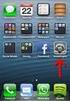 Instellen op Outlook Deze instellingen zijn getest met de Outlook-versie van Microsoft Office Standaard 2013. Als je beschikt over een andere versie kunnen sommige schermafbeeldingen er anders uitzien.
Instellen op Outlook Deze instellingen zijn getest met de Outlook-versie van Microsoft Office Standaard 2013. Als je beschikt over een andere versie kunnen sommige schermafbeeldingen er anders uitzien.
Instructies Microsoft Outlook 2007 Pagina 1
 Instructies Microsoft Outlook 2007 Pagina 1 Instructies Microsoft Outlook 2007 Deze handleiding gaat er vanuit dat u al een e-mail account geconfigureerd heeft in Outlook 2007 en we laten zien hoe u de
Instructies Microsoft Outlook 2007 Pagina 1 Instructies Microsoft Outlook 2007 Deze handleiding gaat er vanuit dat u al een e-mail account geconfigureerd heeft in Outlook 2007 en we laten zien hoe u de
Handleiding. Installatie / Configuratie E-mail
 Handleiding Installatie / Configuratie E-mail Heeft u na het lezen van deze handleiding nog vragen? Neem dan contact op met onze telefonische helpdesk op 020 430 90 33 of per email op helpdesk@ezorg.nl.
Handleiding Installatie / Configuratie E-mail Heeft u na het lezen van deze handleiding nog vragen? Neem dan contact op met onze telefonische helpdesk op 020 430 90 33 of per email op helpdesk@ezorg.nl.
Handleiding account instellen in Outlook 2013
 Handleiding E-mailaccount instellen in Outlook 2013 Deze handleiding beschrijft de stappen die u dient te nemen om een e-mailaccount in te stellen in Outlook 2013. In deze handleiding dient u de opties
Handleiding E-mailaccount instellen in Outlook 2013 Deze handleiding beschrijft de stappen die u dient te nemen om een e-mailaccount in te stellen in Outlook 2013. In deze handleiding dient u de opties
In 5 stappen productiever met Office 365
 In 5 stappen productiever met Office 365 Inleiding Met Office 365 van KPN beschik je altijd en overal over je zakelijke e-mail, agenda en documenten. Programma s als Excel, Word, PowerPoint en OneNote
In 5 stappen productiever met Office 365 Inleiding Met Office 365 van KPN beschik je altijd en overal over je zakelijke e-mail, agenda en documenten. Programma s als Excel, Word, PowerPoint en OneNote
Gebruikershandleiding
 Gebruikershandleiding Office 365 Business Premium & Domeinnaam Voor beheerders pro cloud solutions 1 Inhoud 1. Wanneer gebruikt u deze handleiding?... 3 2. Office 365 Business Premium instellen... 4 2.1.
Gebruikershandleiding Office 365 Business Premium & Domeinnaam Voor beheerders pro cloud solutions 1 Inhoud 1. Wanneer gebruikt u deze handleiding?... 3 2. Office 365 Business Premium instellen... 4 2.1.
Handleiding ZorgMail Secure e-mail - Outlook
 Handleiding ZorgMail Secure e-mail - Outlook 2014 ENOVATION B.V. Alle rechten voorbehouden. Niets uit deze uitgave mag worden openbaar gemaakt of verveelvoudigd, opgeslagen in een data verwerkend systeem
Handleiding ZorgMail Secure e-mail - Outlook 2014 ENOVATION B.V. Alle rechten voorbehouden. Niets uit deze uitgave mag worden openbaar gemaakt of verveelvoudigd, opgeslagen in een data verwerkend systeem
Handleiding KPN Secure Mail
 Handleiding KPN Secure Mail Uw e-mailprogramma instellen Heeft u na het lezen van deze handleiding nog vragen? Neem dan contact op met de telefonische helpdesk van E- Zorg op 020 430 90 33 of per email
Handleiding KPN Secure Mail Uw e-mailprogramma instellen Heeft u na het lezen van deze handleiding nog vragen? Neem dan contact op met de telefonische helpdesk van E- Zorg op 020 430 90 33 of per email
Handleiding instellen
 Handleiding e-mail instellen 1. E-mail instellen in Android... 2 2. E-mail instellen in Apple ios... 4 3. E-mail instellen in Apple Mail... 7 4. E-mail instellen in Microsoft Outlook 2010... 9 5. E-mail
Handleiding e-mail instellen 1. E-mail instellen in Android... 2 2. E-mail instellen in Apple ios... 4 3. E-mail instellen in Apple Mail... 7 4. E-mail instellen in Microsoft Outlook 2010... 9 5. E-mail
OFFICE 365. Start Handleiding Medewerkers
 OFFICE 365 Start Handleiding Medewerkers Meer info: Naast deze handleiding is er zeer veel informatie reeds voorhanden op het internet of door op het vraagteken te klikken in de Office 365 omgeving. Ook
OFFICE 365 Start Handleiding Medewerkers Meer info: Naast deze handleiding is er zeer veel informatie reeds voorhanden op het internet of door op het vraagteken te klikken in de Office 365 omgeving. Ook
INHOUD 1. Algemeen... 1. 2. Instellen ios voor Office 365... 1. 3. Instellen Android voor Office 365... 5. 4. Instellen in Outlook voor Windows...
 INHOUD 1. Algemeen... 1 2. Instellen ios voor Office 365... 1 3. Instellen Android voor Office 365... 5 4. Instellen in Outlook voor Windows... 8 5. POP/IMAP en SMTP-instellingen... 11 Wijzigingen Datum
INHOUD 1. Algemeen... 1 2. Instellen ios voor Office 365... 1 3. Instellen Android voor Office 365... 5 4. Instellen in Outlook voor Windows... 8 5. POP/IMAP en SMTP-instellingen... 11 Wijzigingen Datum
HANDLEIDING SMTP DIENST BEDRIJVENWEB NEDERLAND B.V.
 HANDLEIDING SMTP DIENST BEDRIJVENWEB NEDERLAND B.V. Uitgave : 1.0 KORTE OMSCHRIJVING In dit document wordt beschreven hoe u gebruik kunt maken van de SMTP dienst van Bedrijvenweb Nederland B.V. om e-mail
HANDLEIDING SMTP DIENST BEDRIJVENWEB NEDERLAND B.V. Uitgave : 1.0 KORTE OMSCHRIJVING In dit document wordt beschreven hoe u gebruik kunt maken van de SMTP dienst van Bedrijvenweb Nederland B.V. om e-mail
ZN GERRIT@Mail Handleiding ISPconfig voor klanten
 ZN GERRIT@Mail Handleiding ISPconfig voor klanten Informatiedomein: ZN GERRIT@Mail Handleiding ISPconfig voor klanten Status: Productie Versie: v01.00 Publicatie datum: 11-9-2014 Auteur: Paul Scheper Wijziging
ZN GERRIT@Mail Handleiding ISPconfig voor klanten Informatiedomein: ZN GERRIT@Mail Handleiding ISPconfig voor klanten Status: Productie Versie: v01.00 Publicatie datum: 11-9-2014 Auteur: Paul Scheper Wijziging
Handleiding Internet Veiligheidspakket Windows & Mac Versie april 2014
 Handleiding Internet Veiligheidspakket Windows & Mac Versie april 2014 Inhoudsopgave Hoofdstuk 1. Inleiding 3 Hoofdstuk 2. Bestellen van het Internet Veiligheidspakket 4 Hoofdstuk 3. Installatie 9 3.1
Handleiding Internet Veiligheidspakket Windows & Mac Versie april 2014 Inhoudsopgave Hoofdstuk 1. Inleiding 3 Hoofdstuk 2. Bestellen van het Internet Veiligheidspakket 4 Hoofdstuk 3. Installatie 9 3.1
JBC E-mail Configuratie Handleiding medewerkers. ICT Jeroen Bosch College Vragen graag richten aan m.v.d.heijden@jbc.nl
 JBC E-mail Configuratie Handleiding medewerkers ICT Jeroen Bosch College Vragen graag richten aan m.v.d.heijden@jbc.nl Inhoudsopgave 1. Veranderingen JBC Webmail... 2 3. Oude JBC Exchange-mail account
JBC E-mail Configuratie Handleiding medewerkers ICT Jeroen Bosch College Vragen graag richten aan m.v.d.heijden@jbc.nl Inhoudsopgave 1. Veranderingen JBC Webmail... 2 3. Oude JBC Exchange-mail account
Handleiding Office 365
 Handleiding Office 365 Document: Handleiding Office 365 Datum: 16-7-2018 Versie: 2.0 Auteur: Ingrid de Bont Inhoudsopgave 1 Inleiding... 3 2 Aanmelden bij Office 365... 4 3 Werken met Office 365 Outlook...
Handleiding Office 365 Document: Handleiding Office 365 Datum: 16-7-2018 Versie: 2.0 Auteur: Ingrid de Bont Inhoudsopgave 1 Inleiding... 3 2 Aanmelden bij Office 365... 4 3 Werken met Office 365 Outlook...
ZN - Handleiding Instellen Microsoft Outlook 2007
 ZN GERRIT@Mail - Handleiding Instellen Microsoft Outlook 2007 Informatiedomein: ZN GERRIT@Mail - Handleiding Instellen Microsoft Outlook 2007 Status: Productie Versie: v02.00 Publicatie datum: 14-8-2015
ZN GERRIT@Mail - Handleiding Instellen Microsoft Outlook 2007 Informatiedomein: ZN GERRIT@Mail - Handleiding Instellen Microsoft Outlook 2007 Status: Productie Versie: v02.00 Publicatie datum: 14-8-2015
Intranet Instructie ICT dienstverlening
 Intranet Instructie ICT dienstverlening Instructie Intranet Hierbij ontvangt u een uitleg over het Intranet. Om dit zo gemakkelijk en snel te laten verlopen leest u de volgende uitleg rustig en zorgvuldig
Intranet Instructie ICT dienstverlening Instructie Intranet Hierbij ontvangt u een uitleg over het Intranet. Om dit zo gemakkelijk en snel te laten verlopen leest u de volgende uitleg rustig en zorgvuldig
Voorbeelden en mogelijkheden rondom het delen van bestanden/foto s
 Voorbeelden en mogelijkheden rondom het delen van bestanden/foto s Versie 21 april 2017 Er zijn tegenwoordig steeds meer mogelijkheden als het gaat om het delen van bestanden en foto s met anderen, waarbij
Voorbeelden en mogelijkheden rondom het delen van bestanden/foto s Versie 21 april 2017 Er zijn tegenwoordig steeds meer mogelijkheden als het gaat om het delen van bestanden en foto s met anderen, waarbij
Beschrijving webmail Enterprise Hosting
 Beschrijving webmail Enterprise Hosting In dit document is beschreven hoe e-mail accounts te beheren zijn via Enterprise Hosting webmail. Webmail is een manier om gebruik te maken van e-mail functionaliteit
Beschrijving webmail Enterprise Hosting In dit document is beschreven hoe e-mail accounts te beheren zijn via Enterprise Hosting webmail. Webmail is een manier om gebruik te maken van e-mail functionaliteit
Installatiehandleiding. ZorgMail Secure . Veilig, snel en efficiënt communiceren met uw ketenpartners!
 Installatiehandleiding ZorgMail Secure e-mail Veilig, snel en efficiënt communiceren met uw ketenpartners! Inhoud 1 Inleiding... 2 2 Aanmaken Passage ID... 3 3 ZorgMail mailbox koppelen... 4 4 Aanmaken
Installatiehandleiding ZorgMail Secure e-mail Veilig, snel en efficiënt communiceren met uw ketenpartners! Inhoud 1 Inleiding... 2 2 Aanmaken Passage ID... 3 3 ZorgMail mailbox koppelen... 4 4 Aanmaken
Je nieuwe e-mailadres gebruiken Om je mail te lezen ga je naar de site: https://login.microsoftonline.com Je ziet dan onderstaand inlogscherm:
 Je nieuwe e-mailadres gebruiken Om je mail te lezen ga je naar de site: https://login.microsoftonline.com Je ziet dan onderstaand inlogscherm: Log in met je e-mailadres en het wachtwoord dat je hebt gekregen.
Je nieuwe e-mailadres gebruiken Om je mail te lezen ga je naar de site: https://login.microsoftonline.com Je ziet dan onderstaand inlogscherm: Log in met je e-mailadres en het wachtwoord dat je hebt gekregen.
Handleiding Outlook 2007 december 2010
 Vrije Universiteit Amsterdam Universitair Centrum IT Handleiding Outlook 2007 december 2010 Deze handleiding beschrijft hoe u toegang verkrijgt tot Outlook en hoe u deze kunt configureren. 1. Inhoud 1.
Vrije Universiteit Amsterdam Universitair Centrum IT Handleiding Outlook 2007 december 2010 Deze handleiding beschrijft hoe u toegang verkrijgt tot Outlook en hoe u deze kunt configureren. 1. Inhoud 1.
Om een e-mailaccount in te kunnen stellen, heeft u de volgende gegevens nodig: e-mailadres wachtwoord van het e-mailadres
 Windows Live Mail 2011 is het gratis mailprogramma voor Windows 7 en Vista. Tevens is Windows Live Mail 2011 de opvolger van Windows Mail, het standaard e-mailprogramma in Vista. U kunt Windows Live Mail
Windows Live Mail 2011 is het gratis mailprogramma voor Windows 7 en Vista. Tevens is Windows Live Mail 2011 de opvolger van Windows Mail, het standaard e-mailprogramma in Vista. U kunt Windows Live Mail
Introductie Werken met OneDrive voor Bedrijven
 Introductie Werken met OneDrive voor Bedrijven Inhoud Wat is OneDrive voor Bedrijven?... 2 Eerste aanmelding... 2 OneDrive gebruiken via de webbrowser... 6 Aanmaken van een nieuwe map... 6 Waar ben ik?...
Introductie Werken met OneDrive voor Bedrijven Inhoud Wat is OneDrive voor Bedrijven?... 2 Eerste aanmelding... 2 OneDrive gebruiken via de webbrowser... 6 Aanmaken van een nieuwe map... 6 Waar ben ik?...
Instellen e-mail voor ONSBRABANTNET
 Instellen e-mail voor ONSBRABANTNET In het volgende document geef ik aan hoe je Outlook Express (of een ander e-mail systeem op soortgelijke wijze) instelt om te bereiken: 1. dat je binnenkomende mail
Instellen e-mail voor ONSBRABANTNET In het volgende document geef ik aan hoe je Outlook Express (of een ander e-mail systeem op soortgelijke wijze) instelt om te bereiken: 1. dat je binnenkomende mail
ZN GERRIT@Mail - Handleiding Instellen Windows Live Mail 2012
 ZN GERRIT@Mail - Handleiding Instellen Windows Live Mail 2012 Informatiedomein: ZN GERRIT@Mail - Handleiding Instellen Windows Live Mail 2012 Status: Productie Versie: v02.00 Publicatie datum: 14-8-2015
ZN GERRIT@Mail - Handleiding Instellen Windows Live Mail 2012 Informatiedomein: ZN GERRIT@Mail - Handleiding Instellen Windows Live Mail 2012 Status: Productie Versie: v02.00 Publicatie datum: 14-8-2015
Instructies Microsoft Outlook Express Pagina 1
 Instructies Microsoft Outlook Express Pagina 1 Instructies Microsoft Outlook Express Deze handleiding gaat er vanuit dat u al een e-mail account geconfigureerd heeft in Outlook Express en we laten zien
Instructies Microsoft Outlook Express Pagina 1 Instructies Microsoft Outlook Express Deze handleiding gaat er vanuit dat u al een e-mail account geconfigureerd heeft in Outlook Express en we laten zien
Email2Act! handleiding. Email2Act! Handleiding. Versie 1.1 25-3-2015. Onderdeel van TendenZ ICT Product van Afd. (Web)Development
 Email2Act! Handleiding Versie 1.1 25-3-2015 Inleiding Met de standaardfunctionaliteit van Act! kunt u alleen een e-mail koppelen aan een contact. Met Email2Act! kunt u ook uitgaande en binnenkomende e-mails
Email2Act! Handleiding Versie 1.1 25-3-2015 Inleiding Met de standaardfunctionaliteit van Act! kunt u alleen een e-mail koppelen aan een contact. Met Email2Act! kunt u ook uitgaande en binnenkomende e-mails
Handmatige Instellingen Exchange Online. Nokia E51 Symbian S60 Smartphone
 Handmatige Instellingen Exchange Online Nokia E51 Symbian S60 Smartphone Inhoudsopgave 1 Handmatige Instellingen Exchange Online voor Nokia E51 Smartphone...3 1.1 Inleiding...3 1.2 Mail for Exchange van
Handmatige Instellingen Exchange Online Nokia E51 Symbian S60 Smartphone Inhoudsopgave 1 Handmatige Instellingen Exchange Online voor Nokia E51 Smartphone...3 1.1 Inleiding...3 1.2 Mail for Exchange van
Courbois Software WebDesignEditor. Instellen van Mail-adressen
 Courbois Software WebDesignEditor Instellen van Mail-adressen OUTLOOK en INCREDIMAIL 2006-2010 Courbois Software Beuningen Fazantlaan 63, 6641 XW Beuningen. www.courboissoftware.com & www.cs-webdesign.nl
Courbois Software WebDesignEditor Instellen van Mail-adressen OUTLOOK en INCREDIMAIL 2006-2010 Courbois Software Beuningen Fazantlaan 63, 6641 XW Beuningen. www.courboissoftware.com & www.cs-webdesign.nl
cbox UW BESTANDEN GAAN MOBIEL! VOOR ANDROID-SMARTPHONES EN -TABLETS GEBRUIKERSHANDLEIDING
 cbox UW BESTANDEN GAAN MOBIEL! VOOR ANDROID-SMARTPHONES EN -TABLETS GEBRUIKERSHANDLEIDING Inleiding cbox is een applicatie die u eenvoudig op uw computer kunt installeren. Na de installatie wordt in de
cbox UW BESTANDEN GAAN MOBIEL! VOOR ANDROID-SMARTPHONES EN -TABLETS GEBRUIKERSHANDLEIDING Inleiding cbox is een applicatie die u eenvoudig op uw computer kunt installeren. Na de installatie wordt in de
Handleiding Werken met Office 365
 Handleiding Werken met Office 365 Een introductie voor gebruikers Inhoud Inleiding... 4 Aanmelden bij Office 365... 4 Navigeren... 5 Werken met Office 365 Outlook... 6 Werken met Outlook 2007/2010... 6
Handleiding Werken met Office 365 Een introductie voor gebruikers Inhoud Inleiding... 4 Aanmelden bij Office 365... 4 Navigeren... 5 Werken met Office 365 Outlook... 6 Werken met Outlook 2007/2010... 6
Instructies Microsoft Outlook 2003 Pagina 1
 Instructies Microsoft Outlook 2003 Pagina 1 Instructies Microsoft Outlook 2003 Deze handleiding gaat er vanuit dat u al een e-mail account geconfigureerd heeft in Outlook 2003 en we laten zien hoe u de
Instructies Microsoft Outlook 2003 Pagina 1 Instructies Microsoft Outlook 2003 Deze handleiding gaat er vanuit dat u al een e-mail account geconfigureerd heeft in Outlook 2003 en we laten zien hoe u de
Mywebshop Email configuratie. Versie 1.0 Februari 2010. Copyright 2010 Wikit BVBA, alle rechten voorbehouden
 Mywebshop Email configuratie Copyright 2010 Wikit BVBA, alle rechten voorbehouden Deze handleiding mag gebruikt worden om met behulp van de mywebshop.net infrastructuur een webwinkel/website te bouwen.
Mywebshop Email configuratie Copyright 2010 Wikit BVBA, alle rechten voorbehouden Deze handleiding mag gebruikt worden om met behulp van de mywebshop.net infrastructuur een webwinkel/website te bouwen.
cbox UW BESTANDEN GAAN MOBIEL! VOOR LAPTOPS EN DESKTOPS MET WINDOWS PRO GEBRUIKERSHANDLEIDING
 cbox UW BESTANDEN GAAN MOBIEL! VOOR LAPTOPS EN DESKTOPS MET WINDOWS PRO GEBRUIKERSHANDLEIDING Inleiding cbox is een applicatie die u eenvoudig op uw computer kunt installeren. Na installatie wordt in de
cbox UW BESTANDEN GAAN MOBIEL! VOOR LAPTOPS EN DESKTOPS MET WINDOWS PRO GEBRUIKERSHANDLEIDING Inleiding cbox is een applicatie die u eenvoudig op uw computer kunt installeren. Na installatie wordt in de
Handleiding e-mail instellen
 Handleiding e-mail instellen Inhoudsopgave Inleiding... 1 Outlook Web Access... 2 Mozilla Thunderbird... 3 Account instellen... 3 Beveiliging instellen... 6 Adresboek instellen... 7 Microsoft Outlook 2007...
Handleiding e-mail instellen Inhoudsopgave Inleiding... 1 Outlook Web Access... 2 Mozilla Thunderbird... 3 Account instellen... 3 Beveiliging instellen... 6 Adresboek instellen... 7 Microsoft Outlook 2007...
Altijd en overal toegang tot e-mail en documenten. Microsoft Office 365 Quick Start Guide
 Altijd en overal toegang tot e-mail en documenten Microsoft Office 365 Quick Start Guide Microsoft Office 365 Quick Start Guide Met deze Microsoft Office 365 Quick Start Guide maakt u binnen 10 minuten
Altijd en overal toegang tot e-mail en documenten Microsoft Office 365 Quick Start Guide Microsoft Office 365 Quick Start Guide Met deze Microsoft Office 365 Quick Start Guide maakt u binnen 10 minuten
Handleiding Zelfservice Cloud voor rankingcoach Versie februari 2015
 Handleiding Zelfservice Cloud voor rankingcoach Versie februari 2015 Inhoudsopgave Hoofdstuk 1. Hoofdstuk 2. Inleiding 3 Zelfservice Cloud 4 2.1 Inloggen op Zelfservice Cloud 4 2.2 Extra rechten kopen
Handleiding Zelfservice Cloud voor rankingcoach Versie februari 2015 Inhoudsopgave Hoofdstuk 1. Hoofdstuk 2. Inleiding 3 Zelfservice Cloud 4 2.1 Inloggen op Zelfservice Cloud 4 2.2 Extra rechten kopen
ZN - Handleiding Instellen Microsoft Outlook 2010
 ZN GERRIT@Mail - Handleiding Instellen Microsoft Outlook 2010 Informatiedomein: ZN GERRIT@Mail - Handleiding Instellen Microsoft Outlook 2010 Status: Productie Versie: v03.00 Publicatie datum: 21-4-2017
ZN GERRIT@Mail - Handleiding Instellen Microsoft Outlook 2010 Informatiedomein: ZN GERRIT@Mail - Handleiding Instellen Microsoft Outlook 2010 Status: Productie Versie: v03.00 Publicatie datum: 21-4-2017
Handleiding. Domeinnamen: registreren, verhuizen en gebruiken. Versie september 2014
 Handleiding Domeinnamen: registreren, verhuizen en gebruiken Versie september 2014 Inhoudsopgave Hoofdstuk 1. Inleiding... 1 Hoofdstuk 2. Nieuw domein... 2 2.1 Vergeet niet uw nieuwe domein te verifieren...
Handleiding Domeinnamen: registreren, verhuizen en gebruiken Versie september 2014 Inhoudsopgave Hoofdstuk 1. Inleiding... 1 Hoofdstuk 2. Nieuw domein... 2 2.1 Vergeet niet uw nieuwe domein te verifieren...
MSHosted. Versie: 1.2
 MSHosted Handleiding: Versie: 1.2 MSHosted Lucrasoft B.V. Noordeinde 88 3341 LW Hendrik Ido Ambacht t +31 (0)78 68 11 500 f +31 (0)78 620 94 04 w www.lucrasoft.nl e info@lucrasoft.nl Rabobank 3976.06.192
MSHosted Handleiding: Versie: 1.2 MSHosted Lucrasoft B.V. Noordeinde 88 3341 LW Hendrik Ido Ambacht t +31 (0)78 68 11 500 f +31 (0)78 620 94 04 w www.lucrasoft.nl e info@lucrasoft.nl Rabobank 3976.06.192
Handleiding E-mail Macintosh OSX 10.5 december 09
 Vrije Universiteit Amsterdam Universitair Centrum IT Handleiding E-mail Macintosh OSX 10.5 december 09 In dit document staat beschreven hoe de Macintosh OSX 10.5-applicatie moet worden geconfigureerd voor
Vrije Universiteit Amsterdam Universitair Centrum IT Handleiding E-mail Macintosh OSX 10.5 december 09 In dit document staat beschreven hoe de Macintosh OSX 10.5-applicatie moet worden geconfigureerd voor
instellingen. Handleiding Versie
 E-mail instellingen Handleiding Versie 1.0 088 990 7700 support@ccvshop.nl www.ccvshop.nl Inhoudsopgave Inhoudsopgave 2 Changelog 3 1. E-mail instellen 4 1.1 Inleiding 4 1.2 Gegevens 4 2. E-mail programma
E-mail instellingen Handleiding Versie 1.0 088 990 7700 support@ccvshop.nl www.ccvshop.nl Inhoudsopgave Inhoudsopgave 2 Changelog 3 1. E-mail instellen 4 1.1 Inleiding 4 1.2 Gegevens 4 2. E-mail programma
HANDLEIDING. Telefonica e-mail instellen in Outlook Express. Gemaakt door: Spanjehelpdesk.nl http://www.spanjehelpdesk.nl
 HANDLEIDING Telefonica e-mail instellen in Outlook Express Gemaakt door: Spanjehelpdesk.nl http://www.spanjehelpdesk.nl Stap 1: Start het programma Outlook Express. Stap 2: Kies in het menu helemaal bovenaan
HANDLEIDING Telefonica e-mail instellen in Outlook Express Gemaakt door: Spanjehelpdesk.nl http://www.spanjehelpdesk.nl Stap 1: Start het programma Outlook Express. Stap 2: Kies in het menu helemaal bovenaan
Office 365 gebruiken op uw Windows Phone
 Office 365 gebruiken op uw Windows Phone Snelstartgids E-mail controleren U kunt uw Windows Phone instellen voor het versturen en ontvangen van e-mail van uw Office 365-account. Altijd toegang tot uw agenda,
Office 365 gebruiken op uw Windows Phone Snelstartgids E-mail controleren U kunt uw Windows Phone instellen voor het versturen en ontvangen van e-mail van uw Office 365-account. Altijd toegang tot uw agenda,
